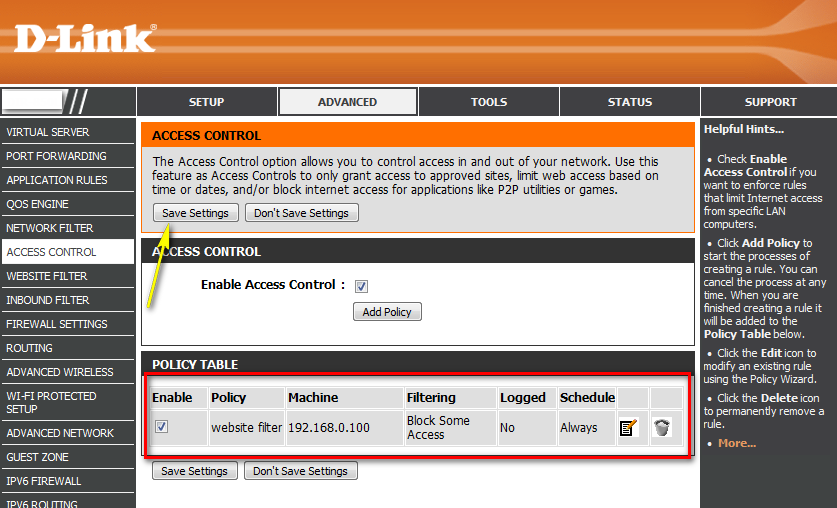¿Cómo puedo configurar el filtrado Web en mi router?
Paso 1: Abra el navegador web e introduzca http: //dlinkrouter o http: //dlinkrouter.local o http://192.168.0.1 en la barra de direcciones.
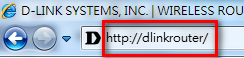
Paso 2: El nombre de usuario predeterminado es admin y la contraseña es en blanco (nada). Haga clic en Iniciar sesión.
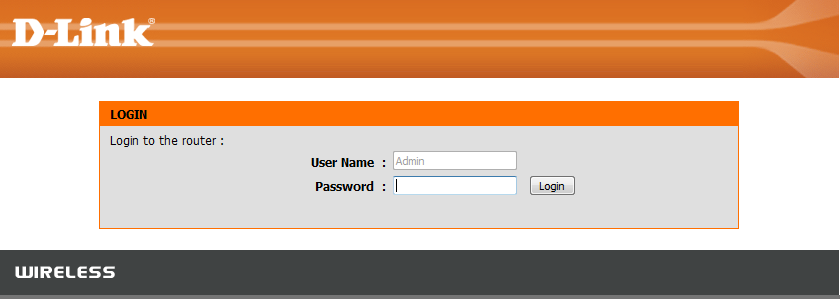
Paso 3: Haga clic en la pestaña opciones avanzadas “Advanced” en la parte superior y luego Filtrar Sitio Web en la parte izquierda de la pantalla “Website Filter”. Seleccione la opción Denegar el acceso a las computadoras sólo para estos sitios "Deny computers access to ONLY these sites” desde Configure Website Filter below. Escriba las direcciones URL de sitios web que desea bloquear en este router en las columnas Website URL / dominio. Haga clic en Guardar configuración cuando haya terminado.
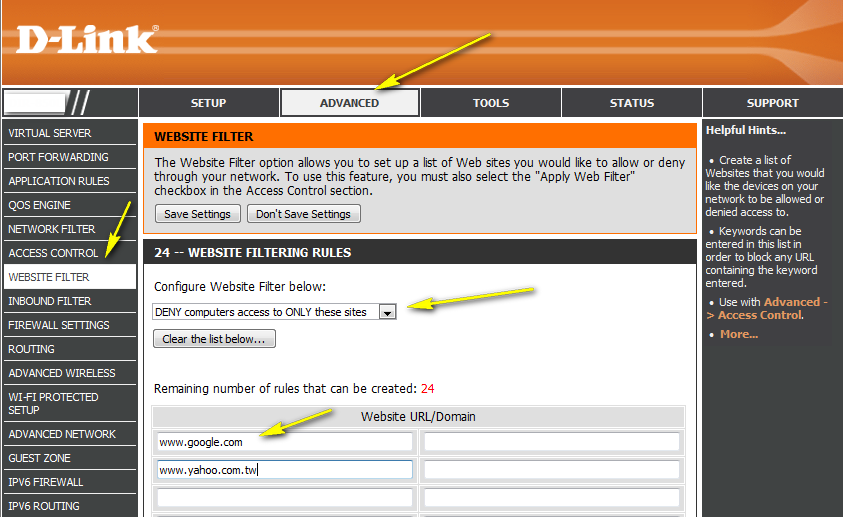
Etapa 4: Una vez ingresadas las URL ingrese en control de acceso “Access Control” y marque la casilla Habilitar control de acceso. Con el control de acceso tendrá que establecer una política en el router para el Filtro de Sitios Webs. Haga clic en Agregar directiva y continúe desde el asistente.
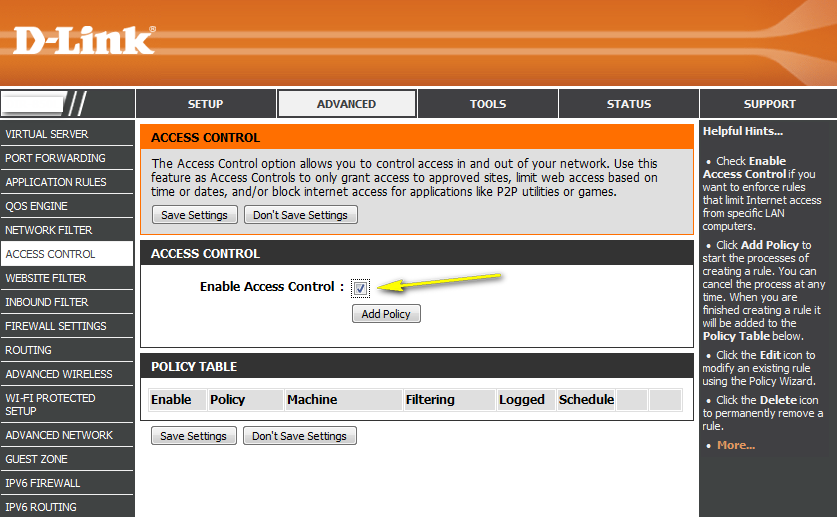
Paso 5: Haga clic en Siguiente
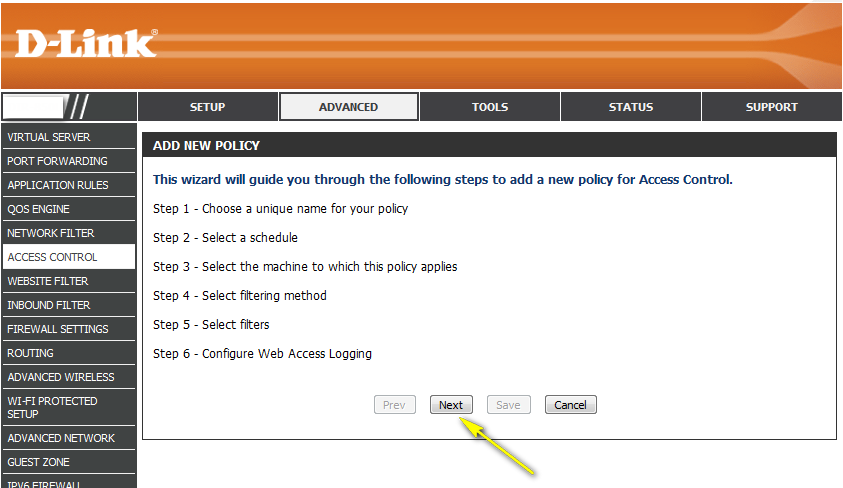
Paso 6: Nombre de la directiva y haga clic en Siguiente.
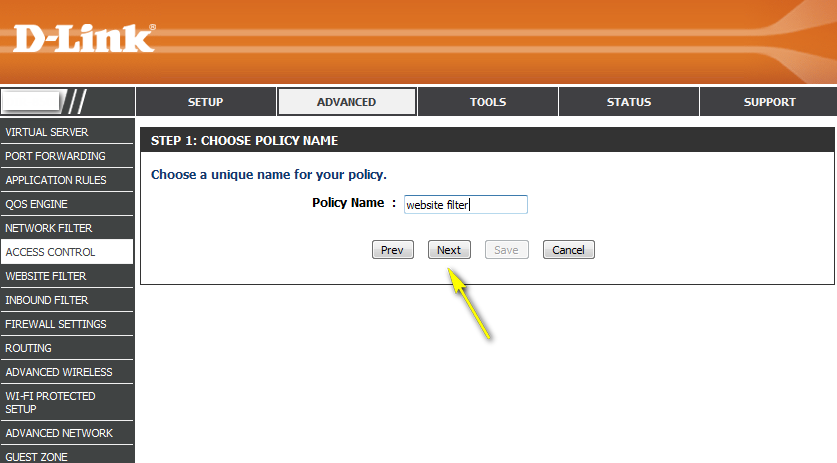
Paso 7: Seleccionar y nombrar una programación y haga clic en Siguiente.
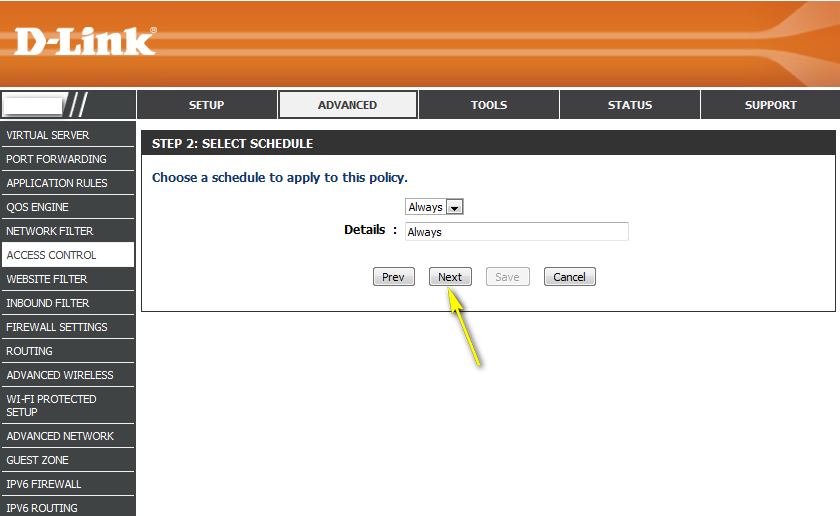
Paso 8: Seleccione la máquina (s) a la que esta política se aplica mediante la dirección IP o dirección MAC y haga clic en Siguiente.
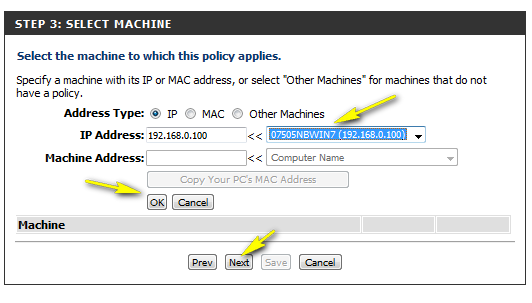
Paso 9: Seleccionar método de filtrado y haga clic en Siguiente
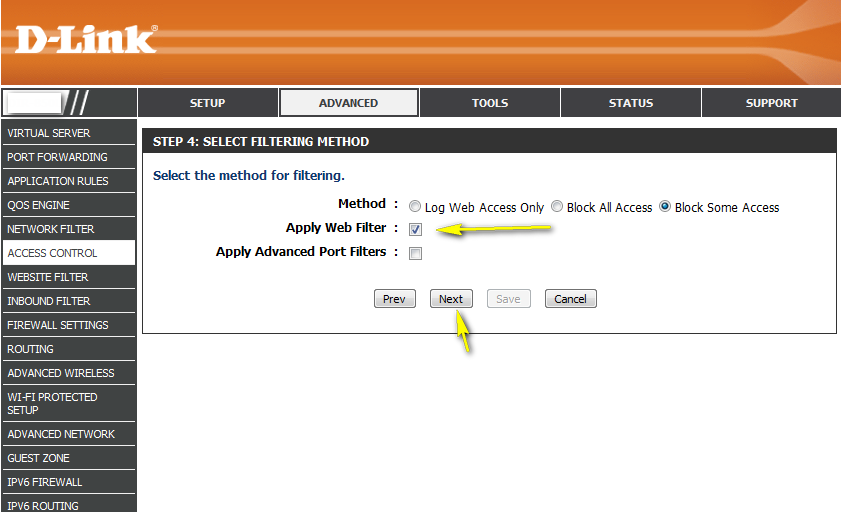
Paso 10: Habilitar o deshabilitar el registro de acceso Web y haga clic en Guardar.
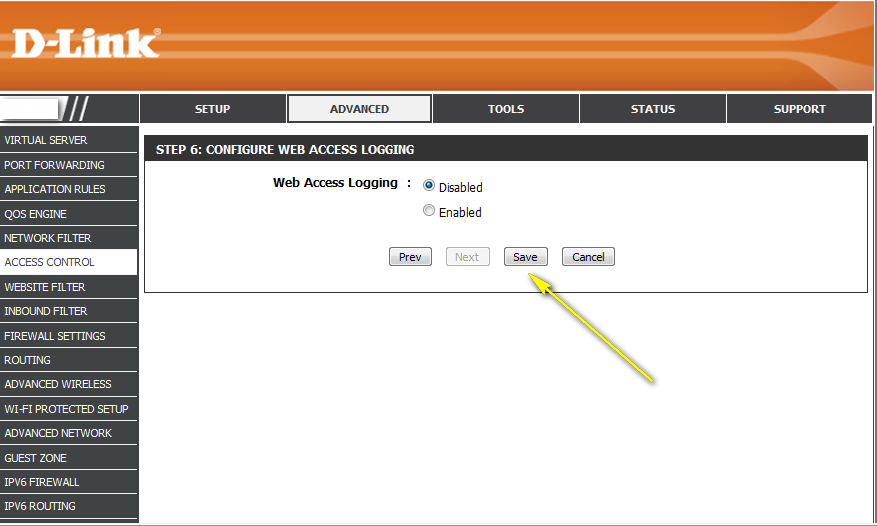
Paso 11: Ahora debería ver la política enumerados en la Tabla de Políticas. Haga clic en Guardar configuración.